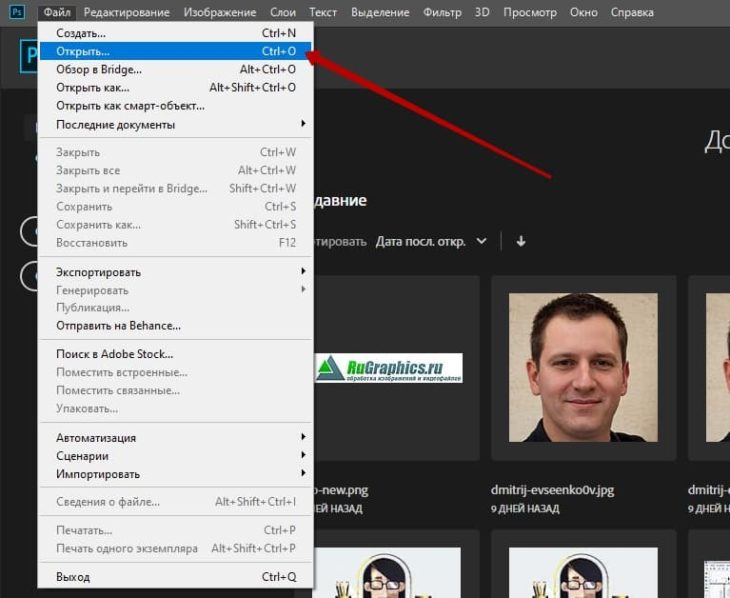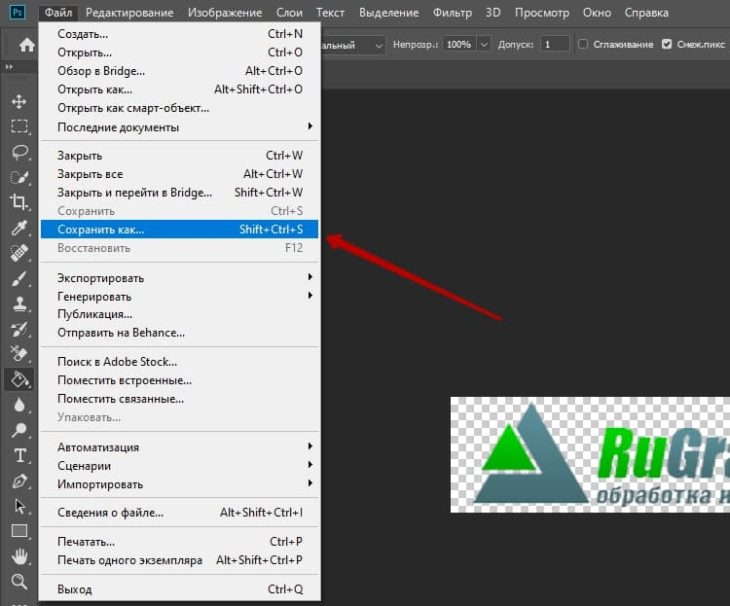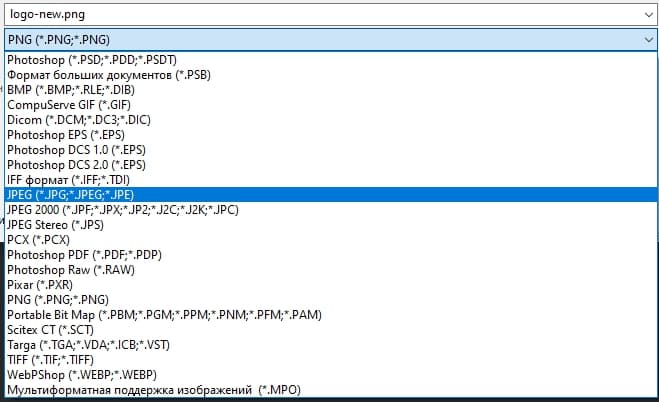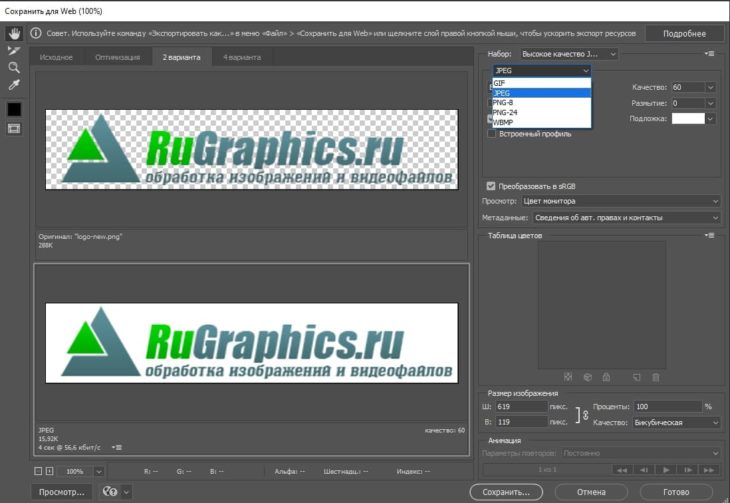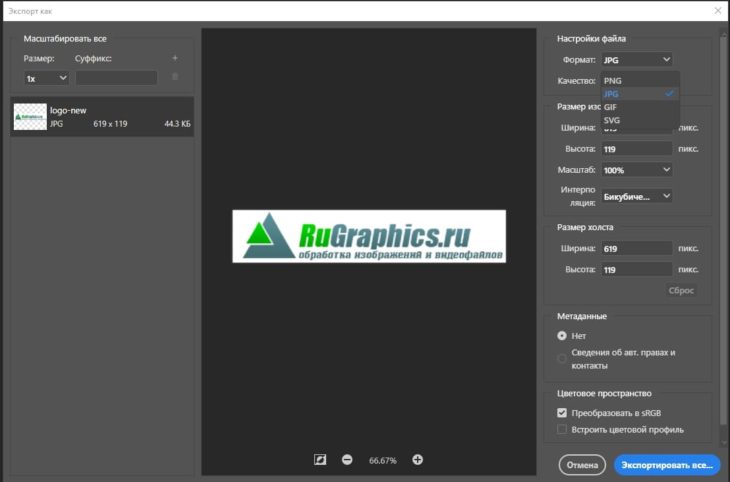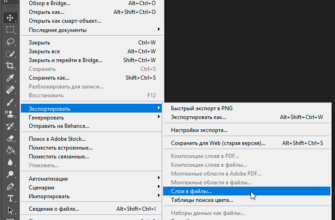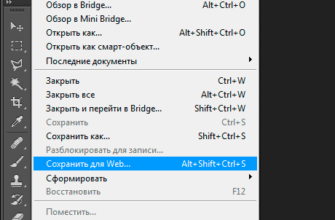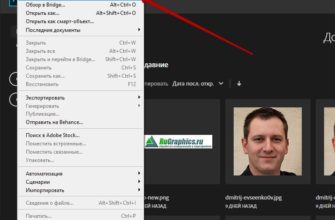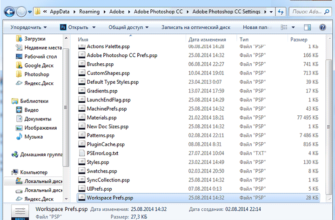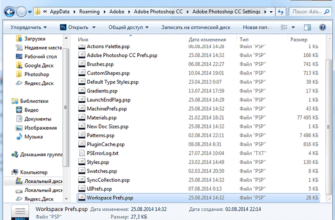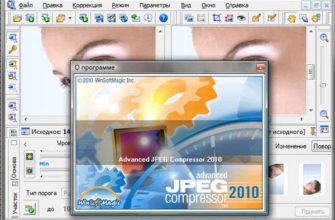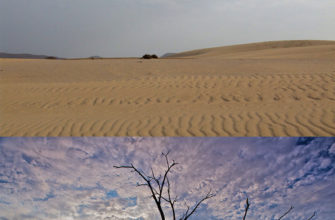Adobe Photoshop — одна из самых популярных программ для редактирования изображений. Однако иногда пользователи сталкиваются с проблемой сохранения изображения в формате JPEG. В этой статье мы рассмотрим, как сохранять изображения в формате JPEG в Фотошопе, а также предложим решения возникающих проблем.
Сохранение в JPEG через меню «Сохранить как»
- Откройте изображение в Photoshop (кнопка «Открыть» на первом экране или меню «Файл» → «Открыть» или просто перетащите картинку с проводника в Фотошоп)
- Перейдите в меню «Файл» → «Сохранить как»
- В окне «Сохранить как» выберите папку для сохранения, введите имя файла и выберите формат «JPEG» из списка
- Настройте качество сжатия в окне «JPEG Options» (рекомендуется от 60 до 80) и нажмите «ОК».
Экспортирование в JPEG
Вместо использования функции «Сохранить как» можно экспортировать изображение двумя способами:
- Через меню «Файл» → «Экспорт» → «Сохранить для Web (устаревшее)»
- Через меню «Файл» → «Экспорт» → «Экспортировать как»
Решение проблем с сохранением файлов в формате JPEG
Иногда пользователи сталкиваются с проблемами при сохранении файлов в формате JPEG через Фотошоп. Вот некоторые распространенные причины и способы их решения:
- Отсутствует опция «JPEG» в списке форматов: Это может быть связано с некорректным установленным плагином или ошибкой в программе. Для решения проблемы попробуйте обновить или переустановить Adobe Photoshop. Если это не поможет, убедитесь, что ваши плагины корректно установлены и не вызывают конфликтов.
- Изображение содержит слои или не поддерживаемые элементы: Формат JPEG не поддерживает сохранение изображений со слоями, масками или другими специфическими элементами. В этом случае, перед сохранением, слейте все слои (выберите «Слои» → «Слить видимые» или «Слои» → «Слить слои») и уберите неподдерживаемые элементы.
- Изображение имеет цветовой профиль, несовместимый с JPEG: В случае, если ваше изображение использует цветовой профиль, не поддерживаемый форматом JPEG (например, 16-битный режим), вам потребуется изменить цветовой профиль (выберите «Изображение» → «Режим» → «8 бит/канал»).
Как еще можно сохранить картинку в JPEG
Если вы по-прежнему испытываете проблемы с сохранением изображения в формате JPEG в Adobe Photoshop, можно попробовать следующие альтернативные методы:
- Использование онлайн-конвертеров: Если сохранение в формате JPEG в Фотошопе не работает, можно воспользоваться онлайн-конвертером, который поможет преобразовать PSD-файл в JPEG. Просто загрузите файл на сайт конвертера и следуйте инструкциям.
- Использование других программ: Существует множество других программ для редактирования изображений, которые могут открывать и сохранять файлы в формате JPEG (например, GIMP, Paint.NET и IrfanView).
Формат JPEG использует сжатие с потерями, что может привести к появлению артефактов на изображении, особенно при низком качестве сжатия. При сохранении важных изображений для последующей обработки, стоит рассмотреть использование форматов без потерь, таких как PNG или TIFF.